钉钉这个办公软件在使用的过程中用户们是可以来对系统语音进行自定义的,下面小编就带着大家一起来看看钉钉上我们怎么来设置英语语音吧,有需要的不要错过了哦。
钉钉怎么设置英文语音?钉钉设置英文语音步骤方法
1、首先打开手机的钉钉软件
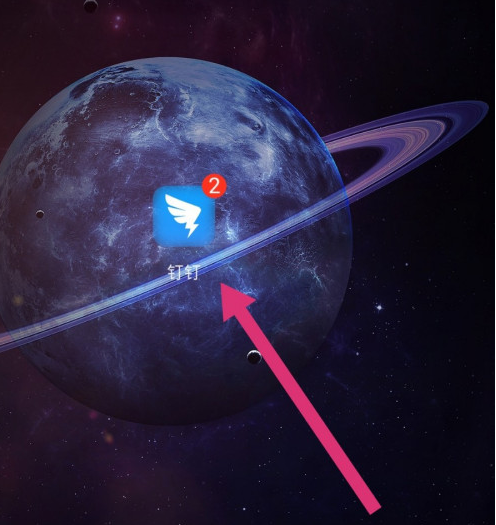
2、然后点击首页左上角的图标
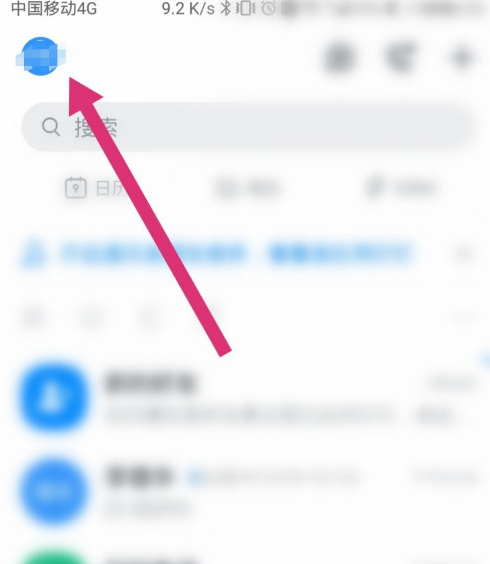
3、然后点击设置的通用
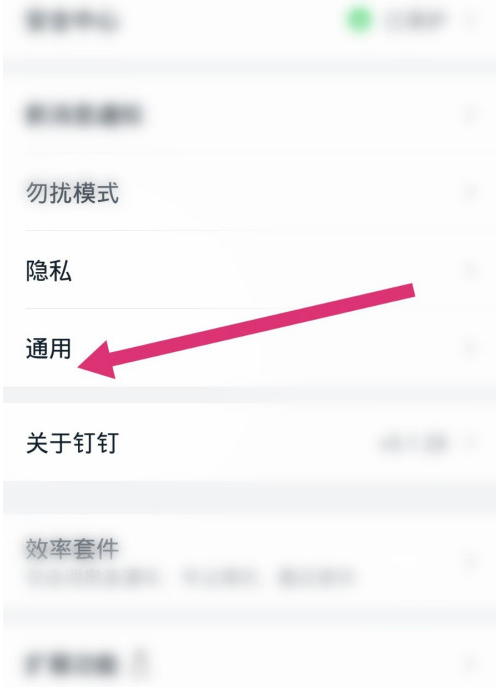
4、然后点击多语音
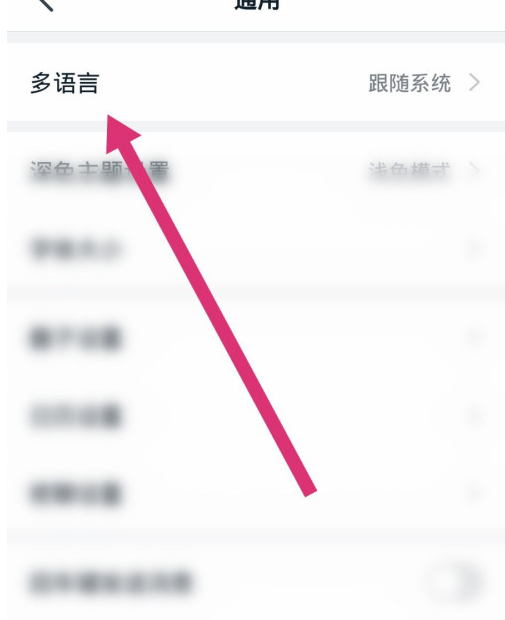
5、然后点击English
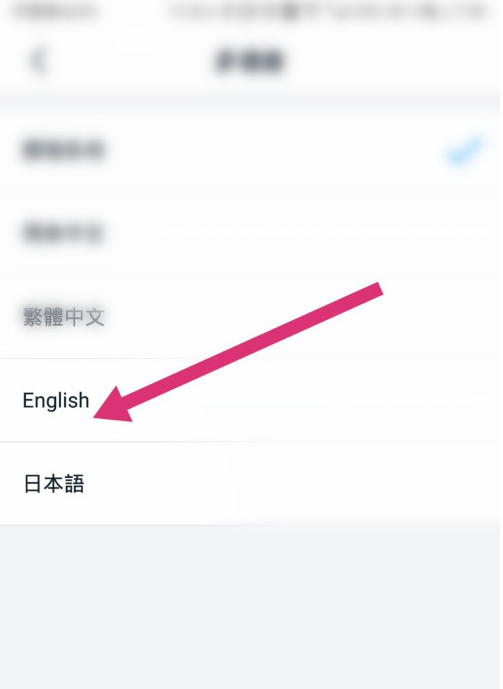
6、最后钉钉变成英文语音模式了
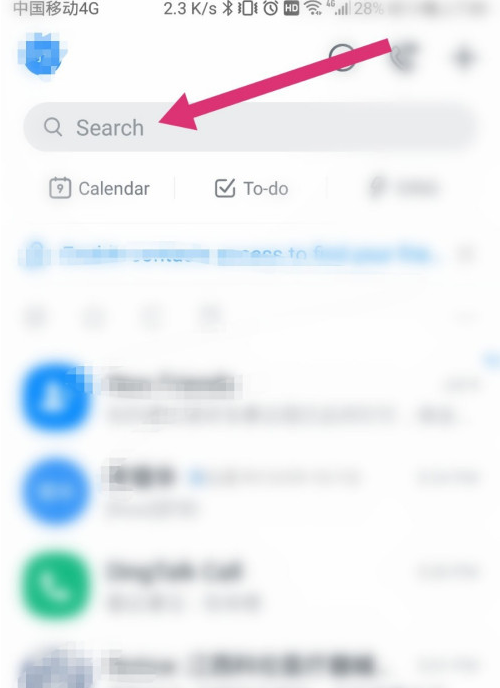
以上内容就是钉钉设置英文语音的方法的全部分享了,大家都get了吗?更多教程内容点击关注“zi7软件资讯”栏目吧!

106.67MB
点击查看
27.54MB
点击查看
45.2MB
点击查看
49.57MB
点击查看
35.36MB
点击查看
117.32MB
点击查看